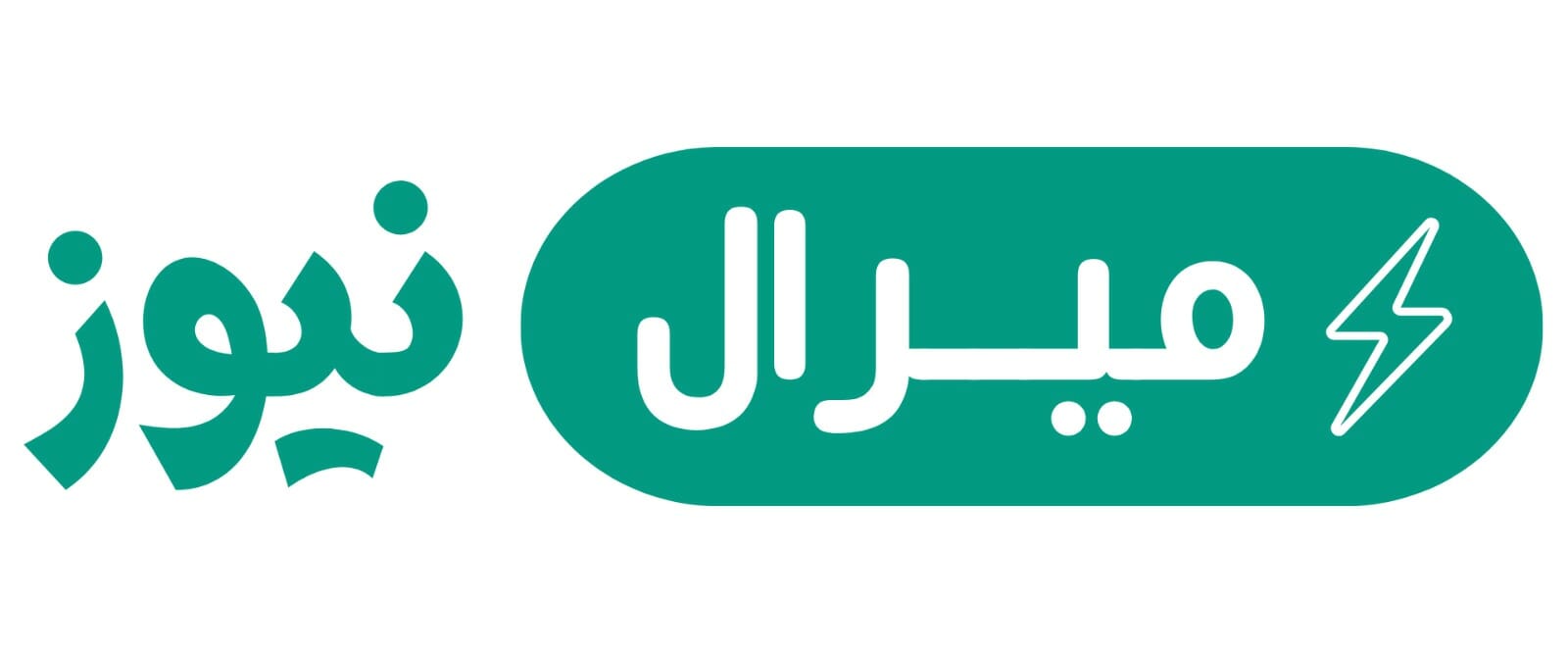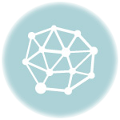من بين المشاكل التي تطارد معظم حاملي الحاسبات الألية، والتي تضعف كافئته، هي الفيروسات والتي قد تجعلك سيدتي ترفضي التعامل معه، وخاصة وأن الفيروسات قد تجعلك تفقد ملفات مهمة على جهازك الخاص، بالإضافة إلى الأعطال المكررة للجهاز، وفي ظل الأسعار الحالية لبرامج الانتي فيرس، فهناك خطوات أخرى، عليك اتباعها.
ما هي الفيروسات؟
يعرفها علماء البرمجيات، أنها برامج صغيرة تنتشر على الجهاز، وتتداخل مع عملية تشغيله، الأمر الذي يؤدي إلى إتلاف المعلومات الموجودة عليه، أو تخريبها، أو حذفها، ومن الممكن لهذه الفيروسات أن تحذف كل المعلومات الموجودة على القرص الصلب، كما أنها قد تنتقل من جهاز لآخر وذلك عن طريق مرفقات برامج البريد الإلكتروني، فيؤدي ذلك إلى إبطاء الجهاز، وإلحاق أضرار به.
طرق تنظيف جهازي من الفيروسات
1- تنظيف الجهاز الخاص بنظام التشغيل XP
في البداية سيدتي افتحي قائمة ابدأ الموجودة في الجهاز.
واكتب فيها الأمر RUN.
واضغطي على برنامج RUN الظاهر، حيث ستظهر شاشة تنفيذ الأوامر RUN.
اكتبي الأمر CMD في شاشة الأوامر الظاهرة، وتظهر شاشة باللون الأسود.
واكتب الأمر التالي: [exe -u c:\::::::s\system32\regwizc.dll]، ثمّ تظهر رسالة تؤكد نجاح العملية.
واضغط على موافق، مما يؤدي حذف كل الفيروسات الموجودة على الجهاز.
2- عن طريق برنامج مكافح الفيروسات
قبل البدأ في استخدامها عليكي سيدتي أن تحضري فلاشة لتحميل نسخة احتياطية بعض الملفات المهمة، منها أنك تأخذي، ومن تعريفات الجهاز.
ثبيتي برنامج مكافحة الفيروسات، وذلك لحماية الجهاز من الفيروسات.
اجري فحصاً للجهاز عن طريق البرنامج، وذلك لاكتشاف الفيروسات التي تهدد الجهاز.
ادخلي إلى نظام التشغيل الويندوز من خلال النظام الآمن Safe Mode، وبذلك يتم تشغيل الجهاز بعدد ملفات أقل، الأمر الذي يقلل من نشاط الفيروسات.
اعيدي تشغيل الجهاز مرةً أخرى، ونتأكد من نجاح العملية.
3- عن طريق أداة البحث عن الفيروسات
لتشغيلها اتبعي الخطوات الآتية: ادخلي إلى قائمة ابدأ، واختاري منها محرر أوامر التشغيل RUN، واكتبي الأمر CMD، حيث ستظهر شاشة دوس جديدة.
واكتب فيها الأمر mrt، ونضغط على enter، ستظهر شاشة جديدة، نضغط فيها “التالي”، ثمّ تظهر نافذة جديدة، نختار منها أي من الخيارات الآتية: الخيار الأول وهو خيار الفحص السريع، أو الخيار الثاني وهو خيار الفحص الشامل والكامل للكمبيوتر، أو الخيار الثالث وهو لتحديد ملف معين، أو مكان ما للبحث فيه عن الفيروسات.
اضغط على خيار التالي، حيث ستظهر نافذة تشير إلى أنّه سيتم فحص الجهاز، وحذف البرامج أو الفيروسات المضرة بالجهاز.
طرق لزيادة سرعة متصفح جوجل كروم على الكمبيوتر
1- احرص على تحديث المتصفح دائما: من الأمور المهمة لزيادة سرعة كروم، هى الحرص دائما على الحصول على أخر إصدار من التطبيق، حيث يمكن التحقق من ذلك من خلال الضغط على النقاط الثلاث فى الجزء العلوى الأيمن، ثم اضغط على Help، ثم اضغط على خيار حول جوجل كروم About Google Chrome، سيؤدى ذلك إلى تنزيل أحدث إصدار وتثبيته.
2- تخلص من الإضافات التى لا ترغب بها: هناك الكثير من الإضافات التى يمتلكها متصفح جوجل كروم، والتى يعتمد عيلها المستخدمون طوال الوقت، لكن يمكن التخلص من بعض هذه الإضافات وذلك من أجل زيادة سرعة الكمبيوتر فى النهاية وزيادة سرعة متصفح كروم ايضا.
3- تخلص من علامات التبويب التى لا تستخدمها: واحدة أيضا من أسباب بطء متصفح جوجل كروم، هى كثرة التبويبات المفتوحة، لذلك يمكن التخلص من هذا الأمر من خلال إغلاق التبويبات التى لا يحتاجها المستخدم وذلك لزيادة سرعة الجهاز.
4- تخلص من سجل التصفح: يحفظ متصفح جوجل كروم، خلال علمية التصفح كمية لا بأس بها من البيانات بما فى ذلك الصور وملفات تعريف الارتباط والمزيد، وكل ذلك قد يؤثر على سرعة ادائه، لذلك يمكن التخلص من هذه الأمور لزيادة سرعته.
5- فحص جهازك بحثًا عن البرامج الضارة: على جهاز الكمبيوتر العامل بنظام التشغيل ويندوز افتح متصفح كروم.
في أعلى اليمين اضغط على قائمة الثلاث نقاط واختر منها الإعدادات Settings.
في أسفل الصفحة، انقر على الإعدادات المتقدمة Advanced.
ضمن خيار إعادة التعيين والتنظيف Reset and clean up.
ثم اضغط على تنظيف جهاز الكمبيوتر Clean up computer.
اضغط على على بحث Find، سيفحص كروم جهاز الكمبيوتر بحثًا عن برامج غير مرغوب فيها وسيعرض عليك إزالتها.
وإذا وجدت شيء اضغط على إزالة Remove.